 Browsing Internet dengan kecepatan yang tinggi pasti sangat menyenangkan, berbagai cara dilakukan untuk mempercepat koneksi internet baik menggunakan software agar koneksi internet menjadi lebih cepat maupun menggunakan settingan tertentu yang diklaim bisa mempercepat koneksi internet. Setelah saya teliti dan telaah ada trick untuk mempercepat koneksi internet. Atau mungkin anda juga sudah mengetahuinya, kalau begitu sekedar sharing buat yang belum tahu aja. Ayo kita lihat trick langsung di bawah ini :
Browsing Internet dengan kecepatan yang tinggi pasti sangat menyenangkan, berbagai cara dilakukan untuk mempercepat koneksi internet baik menggunakan software agar koneksi internet menjadi lebih cepat maupun menggunakan settingan tertentu yang diklaim bisa mempercepat koneksi internet. Setelah saya teliti dan telaah ada trick untuk mempercepat koneksi internet. Atau mungkin anda juga sudah mengetahuinya, kalau begitu sekedar sharing buat yang belum tahu aja. Ayo kita lihat trick langsung di bawah ini :- Klik Start
- Klik Run atau
 + R
+ R - Ketik gpedit.msc
- Kemudian klik Ok
- Setelah masuk klik Administrative Templates
- Kemudian Klik Network
- Setelah terbuka klik QoS Packet scheduler
- Kemudian klik Limit Reservable Bandwidth
- Dan setelah terbuka ubah setting menjadi Enable
- Kemudian ubah Bandwidth Limitnya menjadi 0
- Klik Apply,ok
- Kemudian keluar dan Restart komputer
Atau ada sebagian tidak keluar tampilan tersebut, tampilan di atas itu pertanda "apakah anda ingin masuk dan mengubah settingan browser" gitulah intinya. hehehehe.
Lalu selanjutnya ada cari dan ketikan di kotak tersedia satu-satu kalau ga salah dikotak filter
- network.http.pipelining
- Set "network.http.pipelining" menjadi "true" dengan mengklik 2x
- set "network.http.pipelining.maxrequests" menjadi nilai seperti "8". seperti gambar di bawah ini atau di atas.

lalu Anda ketikann "network.http.proxy.pipelining" di kotak filter, kemudian klik 2x pada
- Set "network.http.proxy.pipelining" menjadi "true"
Jangan Lupa di Restart komputer anda. Selesai
Best Regard,
Bagaimana ? Apakah Info di atas sudah cukup membantu sobat ?
CATATAN : Jika sobat suka artikel ini, silakan share ke teman FACEBOOK atau TWITTER
Jangan Lupa Tuliskan Komentarnya Ya...! Terima Kasih.

Sobat sedang membaca artikel tentang Trick Untuk Mempercepat Browser Mozilla Part 1 dan Sobat bisa menemukan artikel Trick Untuk Mempercepat Browser Mozilla Part 1 ini dengan url http://isansusanto.blogspot.com/2011/02/trick-untuk-mempercepat-browser-mozilla.html, Sobat boleh menyebar luaskannya atau mengcopy paste-nya jika artikel Trick Untuk Mempercepat Browser Mozilla Part 1 ini sangat bermanfaat bagi teman-teman Sobat, namun jangan lupa untuk meletakkan link Trick Untuk Mempercepat Browser Mozilla Part 1 sebagai sumbernya.








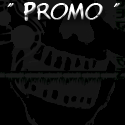

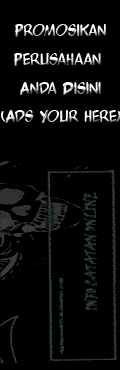


0 komentar:
- - - - - - - - - - - - - - - - - - - - - - - - - - - - - - - - - - - - - - - - - - - - - - - - - - - - - - - - - - - - - - - - - - - -
- - - - - - - - - - - - - - - - - - - - - - - - - - - - - - - - - - - - - - - - - - - - - - - - - - - - - - - - - - - - - - - - - - - -
Posting Komentar